Wix Grupos: convidar pessoas para gerenciar o grupo
2 min
O Wix Grupos permite que você convide pessoas como colaboradores para ajudar a gerenciar seu grupo. Ao compartilhar responsabilidades, você pode garantir que seu grupo funcione bem e permaneça ativo.
Comece criando uma função personalizada nas Funções e permissões do seu site. Você pode selecionar as permissões predefinidas de Grupos e combiná-las com outras permissões, se necessário. A permissão "Gerenciar grupos" concede aos colaboradores com a função a capacidade de criar e editar grupos e gerenciar os membros do seu grupo. Em seguida, envie o convite para as pessoas que você deseja que gerenciem seus grupos.
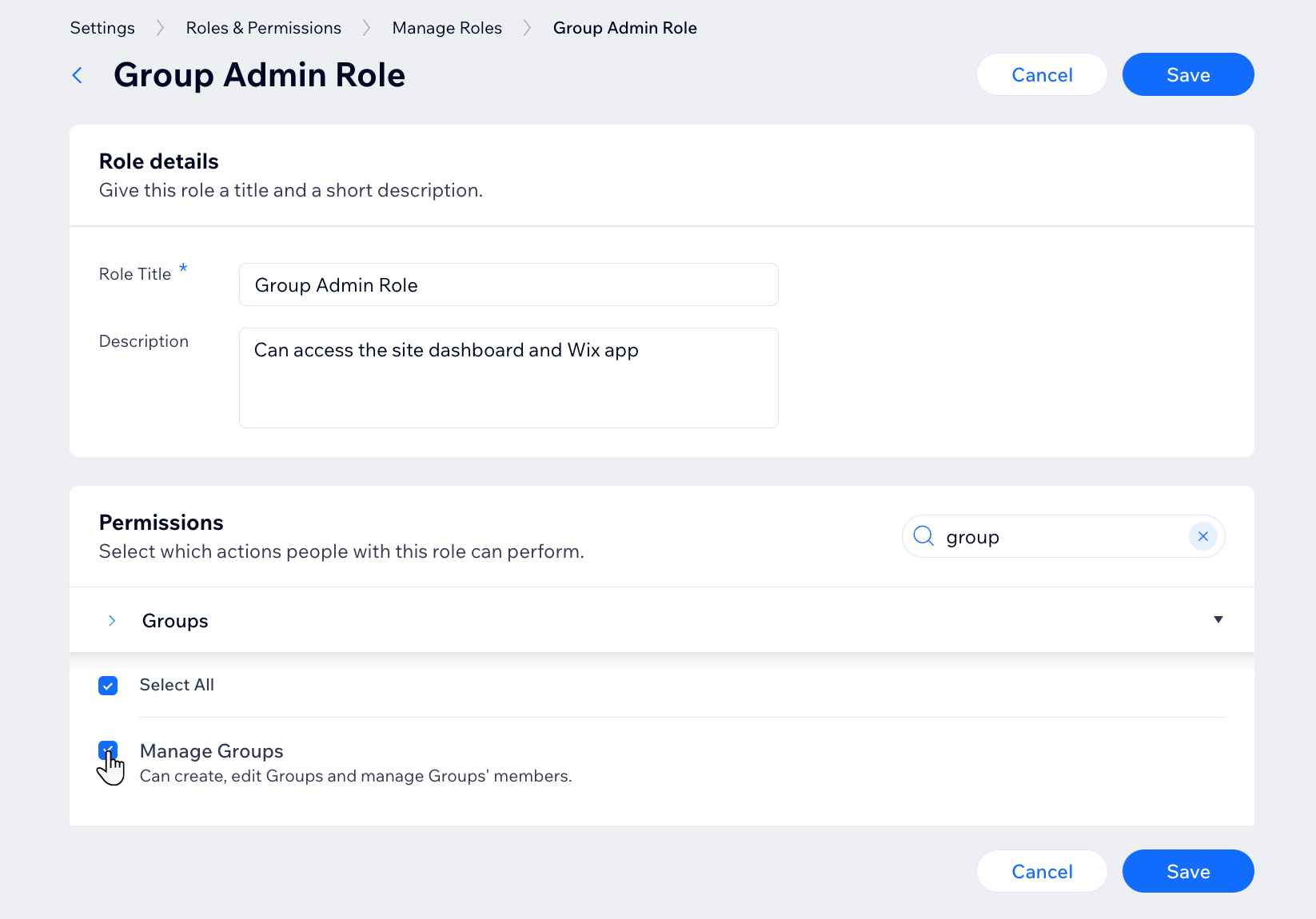
Não quer que as pessoas tenham acesso ao seu site?
Você pode definir um membro do grupo como administrador sem conceder a ele acesso de colaborador ao back-end do seu site. Os administradores do grupo podem gerenciar solicitações de membros, moderar discussões e atualizar as configurações do grupo, tudo no site online.
Para convidar pessoas para gerenciar seu grupo:
- Vá para Funções e permissões no painel de controle do seu site.
- Clique em + Convidar colaboradores.
- Insira o endereço de email do seu colaborador no campo Emails.
- Role para baixo e clique em + Criar função personalizada.
- Insira o Título da função e a Descrição na seção Detalhes da função.
- Role para baixo na seção Permissões e clique em Grupos. Em seguida, marque a caixa de seleção Gerenciar grupos.
- (Opcional) Selecione funções adicionais se quiser que a função personalizada inclua mais permissões. Por exemplo, você pode dar permissão a alguém para gerenciar eventos, planos pagos, programas online e muito mais.
- Clique em Salvar.
- Clique em Enviar convites.


